PlayStation 4 (PS4) is een gameconsole die is ontworpen door Sony. Het biedt gameliefhebbers een geweldige videogame-ervaring thuis. Bovendien vult het het plezier van cinefielen aan met mediadiscs, die wereldwijd enorm populair zijn geworden. Tegenwoordig zijn veel discs Blu-rays en je vraagt je misschien af of PS4 compatibel is met Blu-ray-discs. Absoluut ja, PS4 bevat de Blu-ray-mogelijkheid, maar het ondersteunt alleen HD- en 3D-beelden Blu-rays. Waarom? Blijf dit bericht lezen om erachter te komen waarom en hoe u deze tekortkoming kunt omzeilen.
Ondersteunt PS4 het afspelen van 4K Blu-ray-films?
Om technische redenen hebben sommige versies, zoals de PS4 en PS4 Slim, geen gestandaardiseerde Blu-ray-drive voor 4K en kunnen ze daarom niet elke Blu-ray afspelen. Andere versies, zoals de PS4 Pro, kunnen niet alleen niet-4K Blu-ray-schijven lezen, maar leveren zelfs games en films standaard in 4K-kwaliteitsresolutie. Desondanks is 4K Blu-ray nog steeds niet beschikbaar voor alle PS4-consoles. Dit is wat u moet weten als u gewone Blu-ray-schijven rechtstreeks wilt streamen of 4K-films op de PS4 wilt afspelen.
Sony heeft zijn nieuwste PS5-gameconsole gelanceerd die 4K Ultra HD Blu-ray ondersteunt. Als je het rechtstreeks op je PlayStation wilt bekijken, zou PS5 leuker zijn. Maar houd er rekening mee dat alleen de standaard editie beschikbaar is, heeft de digitale versie geen ingebouwde Blu-ray-drive.
Blu-ray-films afspelen op PS4 (inclusief 4K Ultra HD-schijven)
We hebben geleerd dat alle versies van de PS4 Blu-ray-schijven ondersteunen, behalve 4K Ultra HD Blu-ray. Maar dat betekent niet dat de gebruikerservaring stopt bij de reguliere Blu-ray-fase. Er is altijd een sleutel die het probleem voor u oplost.
Hier zijn enkele tips die u moet weten voordat u Blu-ray Disc afspeelt:
- Het softwaresysteem van de PS4 is up-to-date (minimaal 1.50)
- PS4 is met internet verbonden met de nieuwste coderingssleutel
- Bekijk de niet-ondersteunde schijfformaten op PS4
- Zorg ervoor dat de PS4 in perfecte staat verkeert en niet beschadigd is
Speel Blu-ray Disc rechtstreeks af op PS4 (exclusief 4K)
Als je de bovenstaande opmerkingen hebt begrepen, kun je nu kijken naar het hoofdproces voor het afspelen van gewone Blu-ray-schijven op de PS4.
Stap 1: Update het softwaresysteem
Zorg ervoor dat u het systeem hebt bijgewerkt naar 1.50 of meer voordat u Blu-ray-schijven afspeelt. Als dat niet het geval is, kunt u eerst verbinding maken met internet en vervolgens de "System Software Update" in de "Setting" vinden.
Externe schijven of USB zijn beschikbaar om te updaten als er geen internetverbinding is.
Stap 2. Plaats de Blu-ray Disc
Nadat de update is voltooid, plaatst u eerst de Blu-ray-schijf in het station van de PS4. Zoek vervolgens de naam "Blu-ray Disc" in het hoofdmenu. Voor de volgende stap moet uw PS4 de functie voor het afspelen van schijven via internet hebben ingeschakeld. Nadat deze is ingeschakeld, hoeft uw console nooit meer verbinding te maken met internet.
Stap 3. Speel de Blu-ray Disc af
Klik ten slotte op het pictogram "Blu-ray Disc" en druk op de knop "Play". U kunt nu genieten van Blu-ray-media op PS4. Naast het afspelen van kopieerbeveiligde BD/DVD-schijven, kunt u ook gekopieerde of gebrande Blu-ray- of DVD-films afspelen. U kunt ook de PS4-controller gebruiken om het afspelen te regelen.
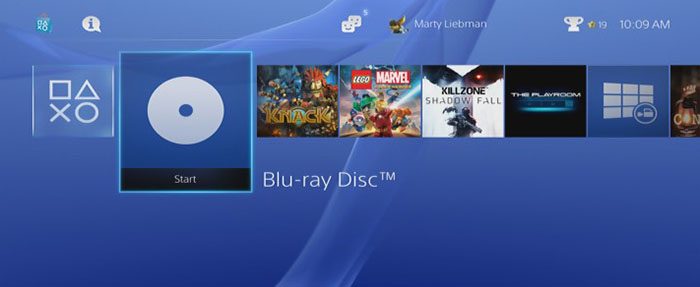
Speel 4K Blu-ray op PS4 door het naar een ondersteund formaat te rippen
De laatste jaren zijn 4K HD Blu-ray-schijven onze huizen binnengekomen en hebben ze zeer hoogwaardige video's naar home entertainment gebracht. Maar er zijn nog steeds beperkingen op het afspelen van 4K Blu-ray-schijven op PS4. Als u 4K Blu-ray-schijven wilt afspelen, werkt uw PS4 mogelijk niet zoals u verwacht. Maar maak u geen zorgen, VideoByte BD-DVD-ripper kan dat dilemma oplossen.
Het biedt zowel zelfgemaakte als commerciële 4K Blu-ray-schijfconversies voor de verschillende formaten die door PS4 worden ondersteund. Het belangrijkste is dat alle getransformeerde schijven dat zijn 100% verliesloze conversie voor afspelen. Met zijn stabiele prestaties en krachtige bewerkingsfuncties onderscheidt hij zich van de markt.
Meer redenen om van VideoByte Ripper te houden:
- 6x hogere ripsnelheid
- Converteer 4K HD Blu-ray eenvoudig naar andere formaten
- Ondersteuning voor het omzeilen van kopieerbeveiliging
- Bewaar alle ondertitels en audiotracks
- Flexibele parameterinstelling voor aanpassing
Laten we nu eens kijken hoe het ons helpt 4K Blu-ray-films op PS4 te bekijken.
Stap 1. Laad 4K Blu-ray Disc
Wanneer u de installatie hebt voltooid, start u het op en sluit u uw Blu-ray-station aan. Importeer vervolgens uw 4k Blu-ray-film naar VideoByte BD-DVD Ripper door op de knop "+" te klikken.
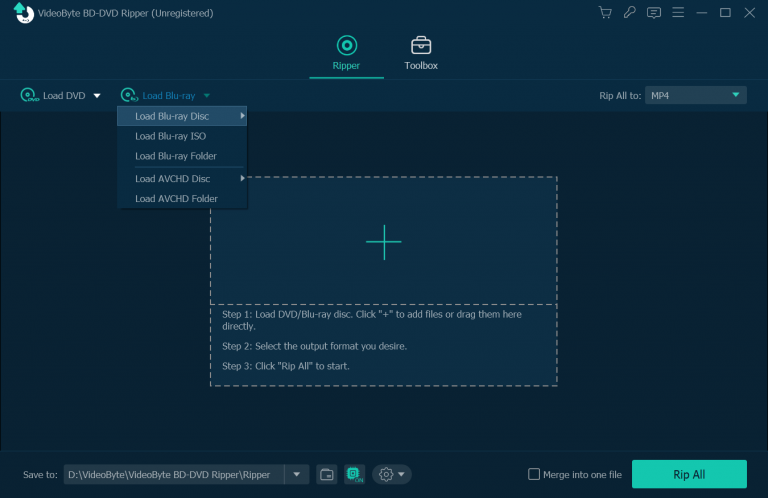
Stap 2. Kies uw inhoud
In deze stap kunt u ervoor kiezen om op de "Volledige titellijst" te klikken om uw 4K UHD Blu-ray-video voor te bereiden of deze app automatisch de hoofdinhoud voor u te laten kiezen.
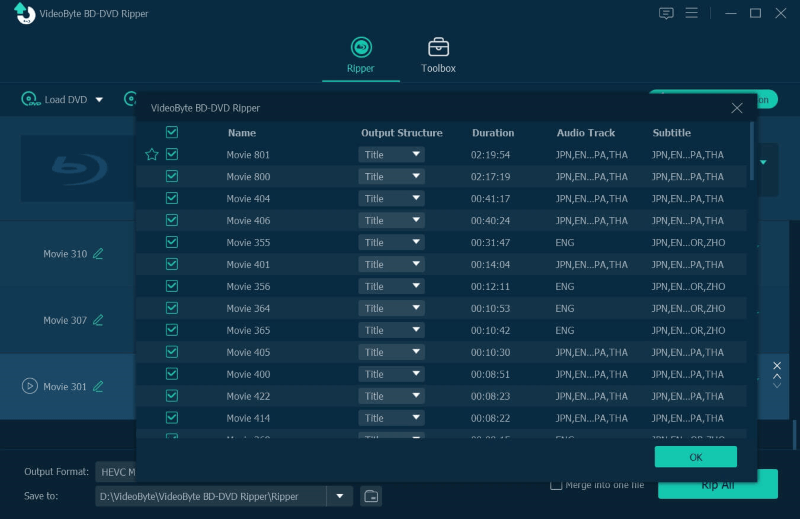
Stap 3. Selecteer het formaat voor PS4
U kunt het uitvoerformaat instellen via de knop "Alles rippen naar". Hier kunt u 4K Blu-ray converteren naar PS4-compatibele formaten zoals MKV, MP4, enz. U kunt ook op het meest rechtse pictogram klikken om het uitvoervenster te openen. Daarna kun je ze naar wens bekijken op je PS4.
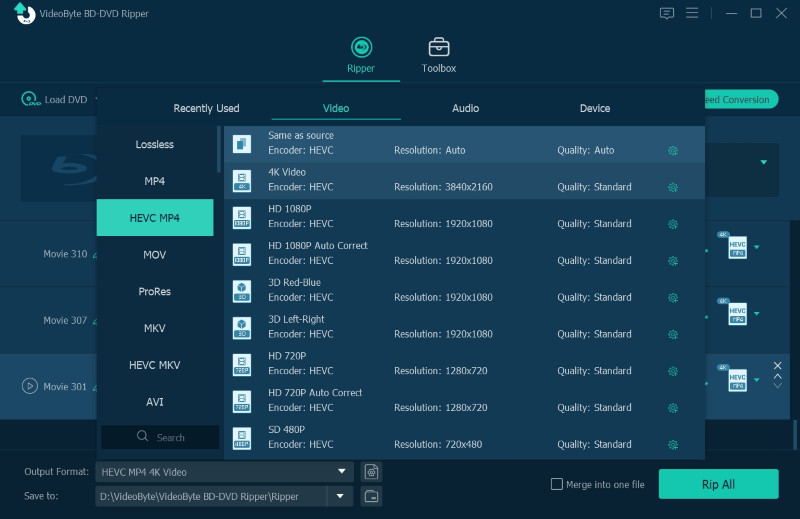
Stap 4. Voltooi de conversie
Nu komt de laatste stap. Wanneer u het doelformaat bevestigt, klikt u op de knop "Alles rippen" om de 4K Blu-ray-video naar PS4 te rippen. Vervolgens doet VideoByte BD-DVD Ripper de rest voor u.
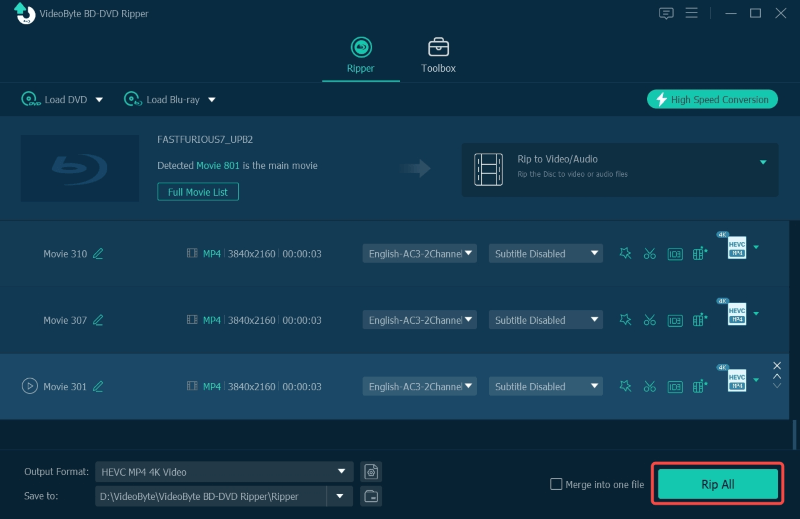
Laatste woorden
In dit artikel hebben we besproken of PS4 Blu-ray media kan afspelen en delen we met je hoe je gewone Blu-ray & 4K Blu-ray films op PS4 kunt afspelen. Wil je een beter visueel feest op PS4? Probeer de VideoByte BD-DVD-ripper in plaats daarvan. Met behulp van de bovenstaande functies is het entertainment van de PS4 beter dan ooit.



